excel按成绩高低排名次
Excel中按成绩高低进行排名次是一项常见的数据处理任务,无论是对学生成绩进行排序,还是对各类数据进行排名比较,都可以通过Excel的多种功能来实现,以下将详细介绍几种在Excel中按成绩高低排名次的方法:
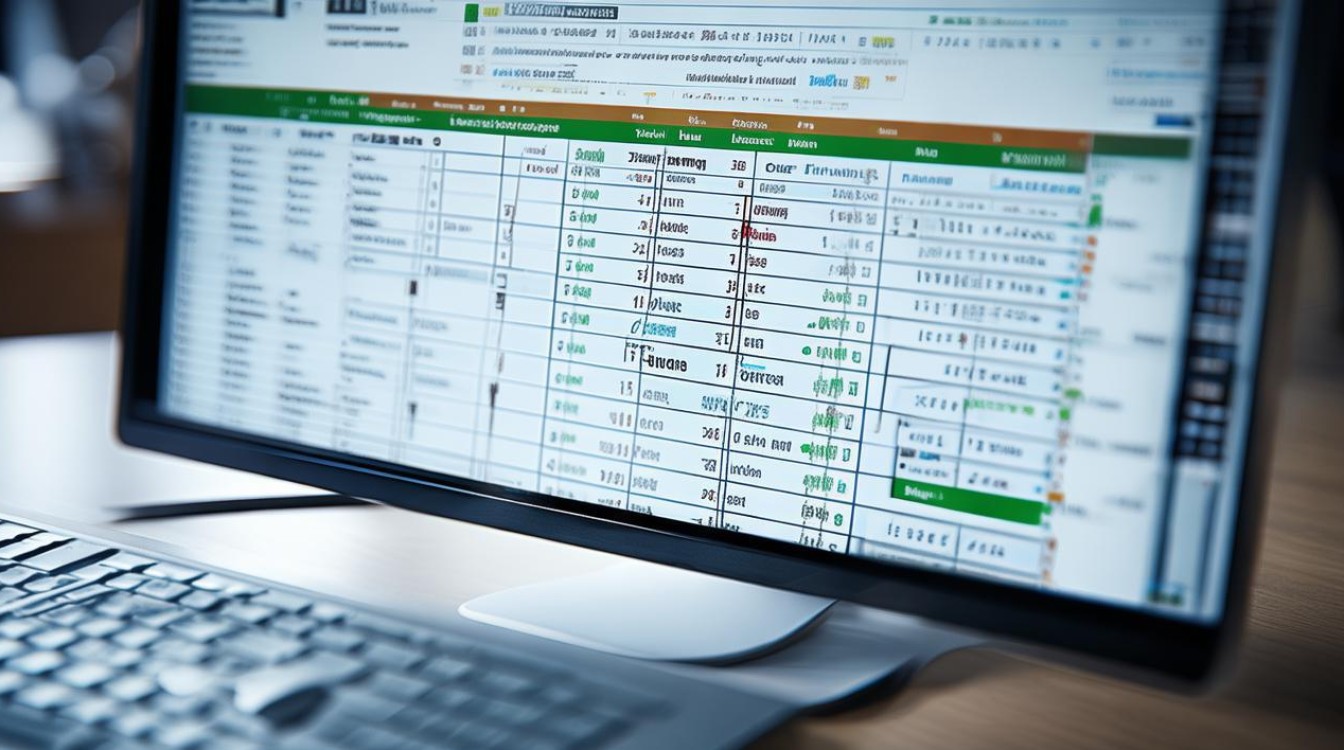
利用排序功能直接排名
| 方法 | 操作步骤 |
|---|---|
| 简单排序 | 选中包含成绩列(假设为B列)和其他相关信息(如姓名列A列)的数据区域,点击Excel菜单栏中的“数据”选项卡。 在“数据”选项卡中,找到“排序”按钮并点击。 在弹出的“排序”对话框中,选择“主要关键字”为成绩所在的列(如B列),排序依据选择“数值”,排序次序选择“降序”(即从高到低排名),然后点击“确定”,整个表格数据就会按照成绩从高到低进行重新排列,成绩相同的行会保持原有相对顺序。 |
这种方法适用于简单的数据排序,能快速将数据按成绩高低整理好,但如果有多个相同成绩需要进一步区分名次等情况,可能不太满足需求。
使用RANK函数排名
| 方法 | 操作步骤 |
|---|---|
| RANK函数 | 假设成绩在B列,在相邻的空白列(如C列)的第一个单元格(C2)中输入公式“=RANK(B2,$B$2:$B$[数据总行数])”,如果数据有10行,就在C2输入“=RANK(B2,$B$2:$B$10)”。 这个公式的含义是,对B2单元格的成绩在B2到B10这个区域(即所有成绩所在区域)内进行排名。“$B$2:$B$10”使用了绝对引用,确保在向下拖动公式时,始终是对整个成绩区域进行排名计算。 输入公式后,按下回车键,即可得到第一个成绩对应的排名,然后将鼠标指针放在C2单元格的右下角,当指针变成黑色十字时,向下拖动鼠标,直到覆盖所有成绩对应的行,这样就为每个成绩都计算出了排名。 如果希望排名是降序排列(即成绩越高排名越靠前,如第一名、第二名等),可以不用额外设置,因为RANK函数默认就是降序排名,若需要升序排名(如倒数第一名、倒数第二名等),可以在公式中添加一个参数,如“=RANK(B2,$B$2:$B$10,1)”,这里的“1”表示升序排名。 |
RANK函数能够方便地为每个成绩赋予相应的排名,即使在有相同成绩的情况下,也会按照出现的顺序依次排名,不过如果出现相同成绩,后续的排名可能会连续跳过相应数字(比如有两个并列第一,下一个就是第三名)。
应对相同成绩的排名方法(使用COUNTIF函数辅助)
| 方法 | 操作步骤 |
|---|---|
| COUNTIF函数辅助 | 当存在相同成绩且希望排名不连续跳过数字时,可以结合COUNTIF函数来改进排名,假设成绩仍在B列,在C列第一个单元格(C2)输入公式“=SUMPRODUCT((B$2:B$[数据总行数]>B2)1)+1”。 这个公式的原理是,通过SUMPRODUCT函数统计比当前成绩(B2)大的成绩个数,然后加1,就得到了当前成绩的排名,如果有3个成绩比B2大,那么B2的排名就是4。 同样,输入公式后按下回车键,再向下拖动鼠标填充公式到其他单元格,就能为每个成绩计算出符合要求的排名,即使有相同成绩,也能保证排名的连续性,比如有两个成绩都是80分,它们都能正确计算出并列的排名,且后续排名不会因为并列而跳过数字。 |
这种方法相对复杂一些,但能更精准地处理有相同成绩时的排名情况,使排名结果更符合实际需求。
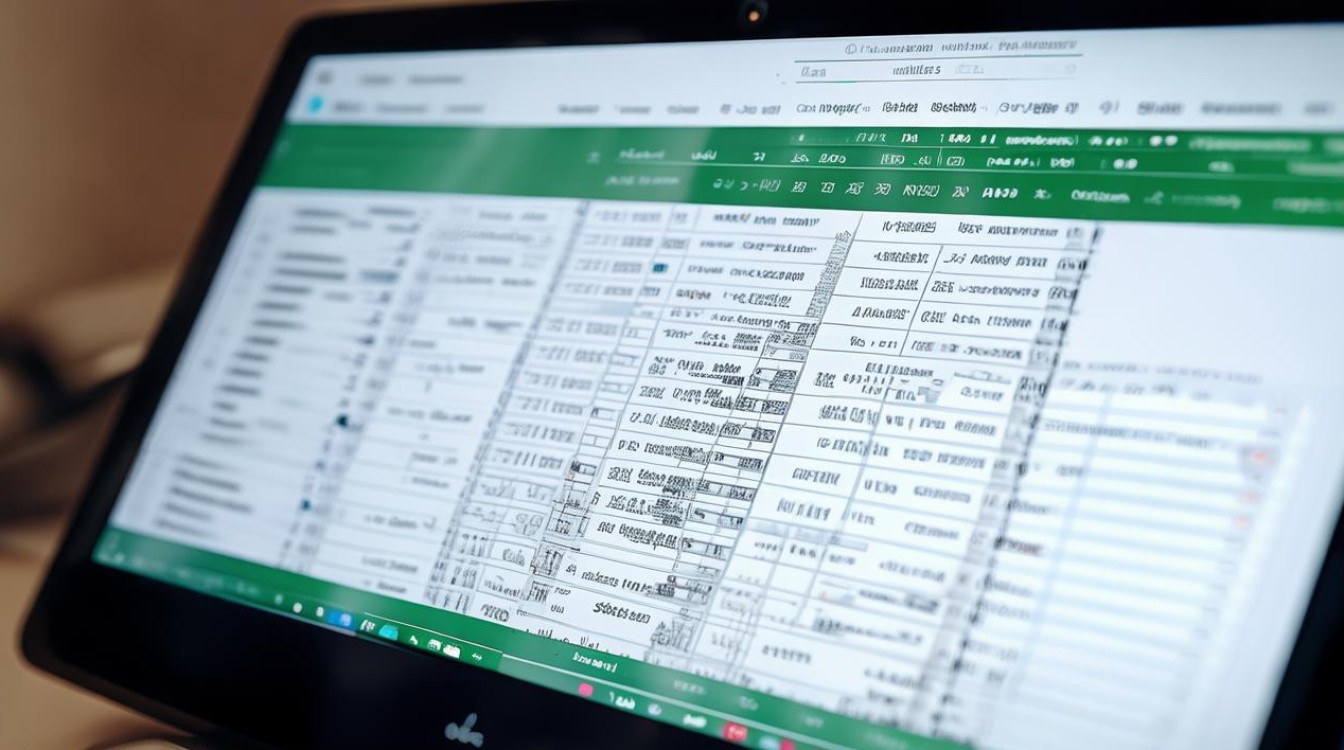
使用数据透视表排名
| 方法 | 操作步骤 |
|---|---|
| 数据透视表 | 选中包含成绩列和其他相关信息(如姓名列)的数据区域,点击“插入”选项卡中的“数据透视表”。 在弹出的“创建数据透视表”对话框中,选择合适的位置放置数据透视表(一般在新工作表中),然后点击“确定”。 将姓名字段拖动到“行”区域,将成绩字段拖动到“值”区域,并双击“值”区域的成绩字段,在弹出的值字段设置对话框中,选择“降序排列”选项,然后点击“确定”。 数据透视表就会按照成绩从高到低对姓名进行排序,并且会自动为每个姓名添加排名信息(在数据透视表的最左侧列)。 如果需要进一步美化或调整数据透视表的格式,可以在数据透视表工具中进行操作,如调整列宽、设置数字格式等。 |
数据透视表不仅能够快速实现按成绩排名,还能方便地进行数据的筛选、汇总等其他操作,对于处理大量数据且需要多维度分析的情况非常实用。
宏编程实现自定义排名(高级应用)
| 方法 | 操作步骤 |
|---|---|
| 宏编程 | 对于有一定编程基础且需要实现更复杂排名逻辑的用户,可以使用Excel的宏编程功能,按下“Alt + F11”组合键,打开VBA编辑器。 在VBA编辑器中,插入一个新的模块,然后在模块中输入如下代码: |
Sub CustomRank()
Dim rng As Range
Dim cell As Range
Dim rank As Integer
Dim i As Integer
' 假设成绩在B列,从第2行开始到第[数据总行数]行
Set rng = Range("B2:B[数据总行数]")
For Each cell In rng
rank = 1
For i = 1 To rng.Count
If rng.Cells(i).Value > cell.Value Then
rank = rank + 1
End If
Next i
cell.Offset(0, 1).Value = rank
Next cell
End Sub
- 这段代码的原理是,遍历成绩区域的每一个单元格,对于每个单元格,再遍历整个成绩区域,统计比它大的成绩个数,从而确定其排名,并将排名结果写入相邻的空白列(此处假设为C列)。
输入代码后,关闭VBA编辑器,回到Excel工作表,按下“Alt + F8”组合键,在弹出的“宏”对话框中,选择刚才创建的“CustomRank”宏,然后点击“运行”,Excel就会按照自定义的宏程序为成绩进行排名。
需要注意的是,宏编程需要谨慎操作,因为错误的代码可能会导致数据丢失或其他问题,在使用宏之前,最好先备份数据。|
宏编程可以实现高度自定义的排名方式,但需要一定的编程知识和经验,适合对Excel自动化有较高要求的用户。
通过以上几种方法,可以在Excel中灵活地实现按成绩高低排名次的操作,用户可以根据具体的数据情况和需求选择合适的方法。
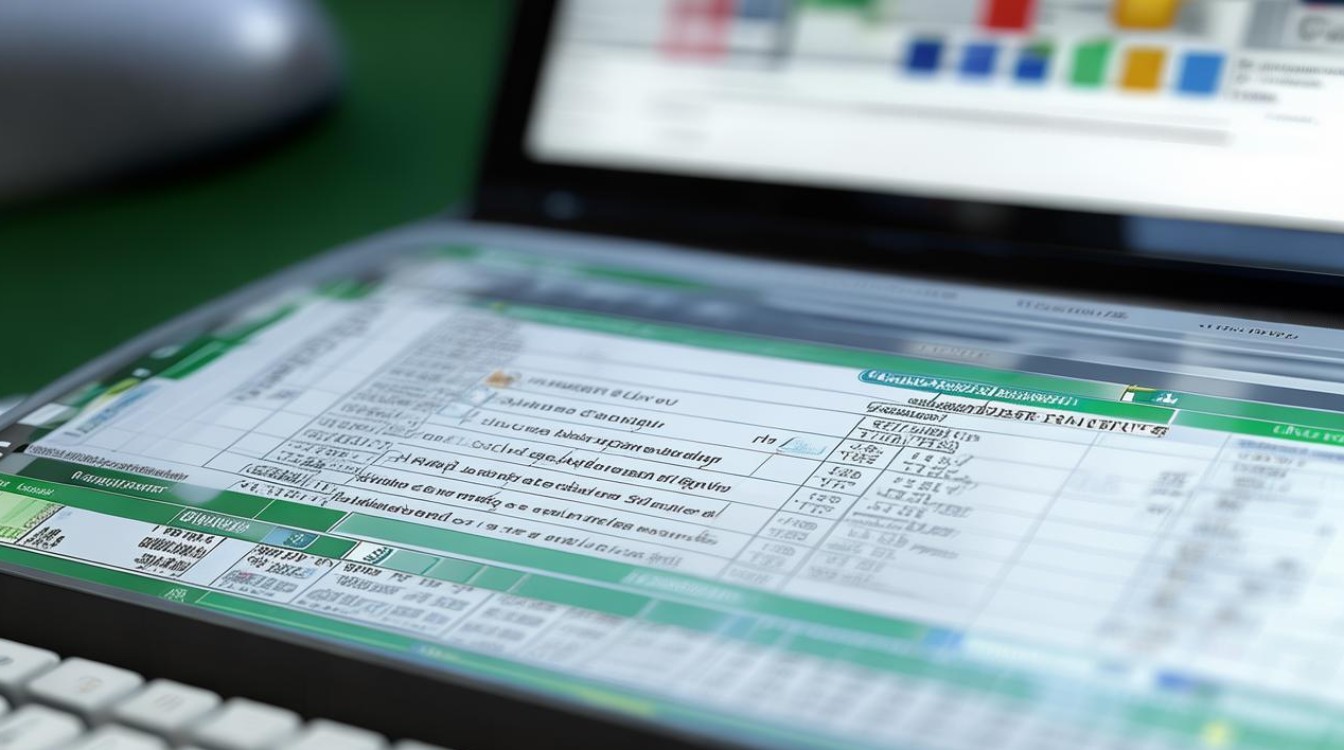
FAQs
问题1:使用RANK函数时,如果数据区域中有空白单元格,会对排名结果产生什么影响? 答:如果数据区域中有空白单元格,在使用RANK函数进行排名时,空白单元格会被视为数值0参与排名计算,这可能会导致排名结果出现异常,比如原本应该排在后面的非空白成绩可能会因为空白单元格的存在而排名靠前,为了避免这种情况,在准备数据时,应确保成绩列中没有空白单元格,或者在排序前先将空白单元格填充为合适的值(如0分或其他特定分数),然后再进行排名操作。
问题2:在数据透视表中,如何只显示排名前N位的数据? 答:在数据透视表中,要只显示排名前N位的数据,可以先将成绩字段进行降序排列(按照上述数据透视表排名步骤操作),在数据透视表的工具栏中,点击“分析”选项卡,在“筛选”组中,找到成绩字段的筛选按钮(是一个倒三角图标),点击该按钮后,在弹出的筛选对话框中,选择“值筛选”,再选择“大于或等于”,在弹出的对话框中,输入一个合适的数值,这个数值应该是排名第N位的成绩,要显示排名前5位的数据,就输入第5名的成绩数值,这样,数据透视表中就只会显示成绩大于或等于该数值的数据行,即排名前
版权声明:本文由 数字独教育 发布,如需转载请注明出处。













 冀ICP备2021017634号-12
冀ICP备2021017634号-12
 冀公网安备13062802000114号
冀公网安备13062802000114号